- Para la descarga e instalación del programa OBS Studio debemos dirigirnos a la página oficial o realizar la búsqueda open broadcaster software en Google en donde tendremos que acceder al primer resultado de búsqueda.Una vez descargado e instalado el programa OBS nos dirigimos a la pestaña Archivo – Configuración y vamos a Emisión. Aquí es donde debemos colocar nuestras credenciales de acceso Streaming de video que le entregamos, de la siguiente manera:
 Tipo de emisión: Personalizar el servidor de retransmisión
Tipo de emisión: Personalizar el servidor de retransmisión
URL de servidor: RTMP://urldelservidor.cl:puerto/usuario
Clave de retransmisión: Clave de Flujo- Seleccionamos: usar la autentificación y colocamos usuario y contraseña entregados por nosotros
- El siguiente paso es configurar la calidad de transmisión de su señal streaming de video en el apartado de “Salida”.
- Una vez seleccionado el Modo de Salida: Sencillo, vemos que podemos configurar la emisión en directo del siguiente modo:
Bibrate de Video: 1000 kbps es recomendado, pero dependerá del plan contratado y de la velocidad de subida de su conexión de Internet
Codificador: Software (x264) recomendado
Bibrate de Audio: (64 a 128) kbps (Recomendado)
- Finalmente aplicamos los cambios realizados y seleccionamos la pestaña emitir, si todo se encuentra correctamente configurado nos aparecerá el texto: Transmitiendo en vivo como se muestra en la siguiente imagen:

Esperamos que este tutorial sea de ayuda para sus proyectos de televisión por Internet.